
Harry James
0
2892
605
Pluginy pomáhají proměnit GIMP z dobrého programu v skvělý. Přidávají nové funkce, vylepšují pracovní postup a pomáhají GIMPu vytvořit jednu z nejlepších bezplatných alternativ Photoshopu.
Ale je to komplikované. Celý zážitek z GIMP pluginu není příliš uživatelsky přívětivý. Může být obtížné je najít, složité nainstalovat a existuje mnoho problémů s kompatibilitou.
Ale to je místo, kde jsme přišli. V této příručce vás provedeme tím, kam získat nejlepší moduly GIMP a jak je nainstalovat. Tak pojďme začít ...
Kde najít pluginy GIMP
Scéna pluginu GIMP je trochu zmatek. Pluginy se shromažďovaly společně v registru GIMP, ale ty již neexistují. Což znamená, že jsou nyní rozptýleni po internetu.
Některé jsou také velmi staré. V mnoha případech nebyly aktualizovány za deset a více let. Neexistuje žádná záruka, že pluginy budou hrát pěkně s nejnovějšími verzemi GIMP. Populární, jako je plugin GIMP DDS nebo BIMP, jsou nyní opuštěny a již nefungují.
Jak nainstalovat pluginy GIMP
Proces instalace je nevyhnutelně také komplikovaný. Existují dva hlavní způsoby instalace zásuvných modulů GIMP.
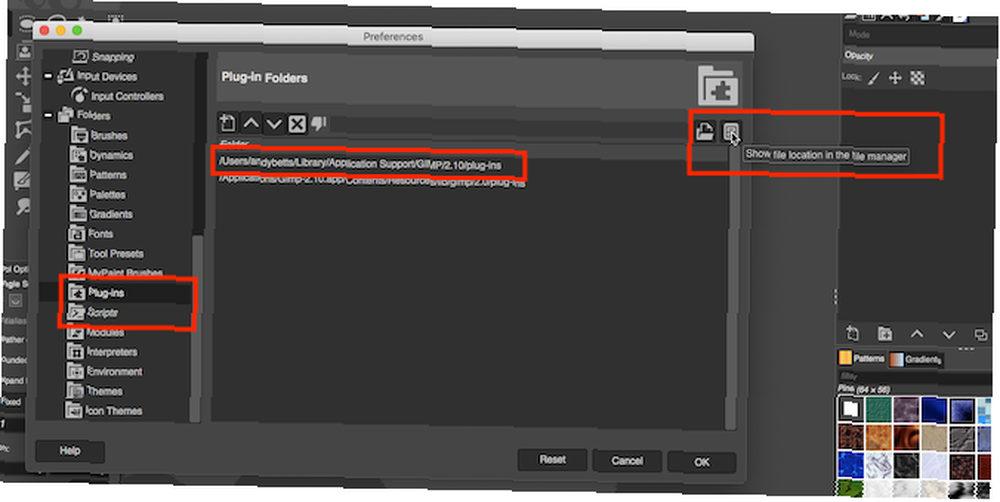
První je ruční způsob. Pokud je váš plugin v souboru ZIP, musíte obsah zkopírovat do složek zásuvných modulů a skriptů GIMP.
- Rozbalte stahování.
- V GIMPu přejděte na Předvolby> Složky. Vyhledejte Doplňky a Skripty sekce.
- V každé sekci jsou dvě složky. Jedna je systémová složka, druhá uživatelská složka. Vyberte druhou možnost a klikněte na Zobrazit umístění souboru ve správci souborů otevřít.
- Pokud jsou vaše stahování v PY formát přesuňte je do složky Doplňky.
- Pokud jsou v SCM formát přesuňte je do složky Skripty.
- Nyní restartujte GIMP.
Druhým způsobem je automatická metoda. Některé pluginy jsou dodávány v balení s vlastním instalačním programem. Stačí na něj dvakrát kliknout a nainstalovat jej jako u jakékoli jiné aplikace.
Instalační programy jsou specifické pro jednotlivé platformy, proto můžete najít doplňky, které jsou k dispozici pouze pro Windows, ale nikoli pro Linux nebo Mac. Nezapomeňte také, že otevření náhodných instalátorů z internetu je riskantní záležitost, proto se ujistěte, že antivirový software je aktuální a řádně spuštěný.
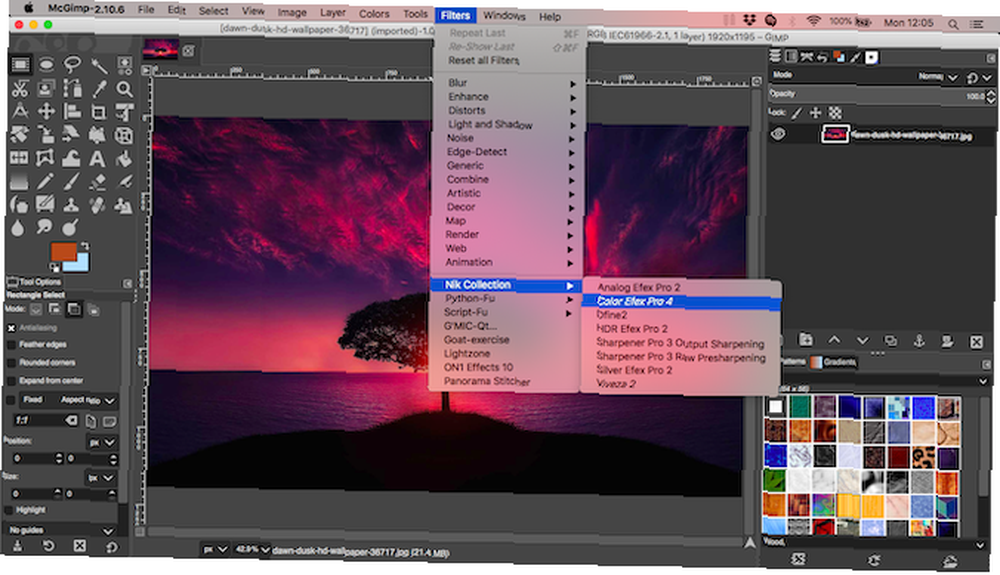
Třetí možností je instalace přizpůsobené verze celé aplikace GIMP. Populární sestavení na partha.com přichází s několika předinstalovanými pluginy, včetně Resynthesizer a G'MIC.
Jedná se mezi nejlepší pluginy GIMP, jak uvidíme dále.
1. DarkTable
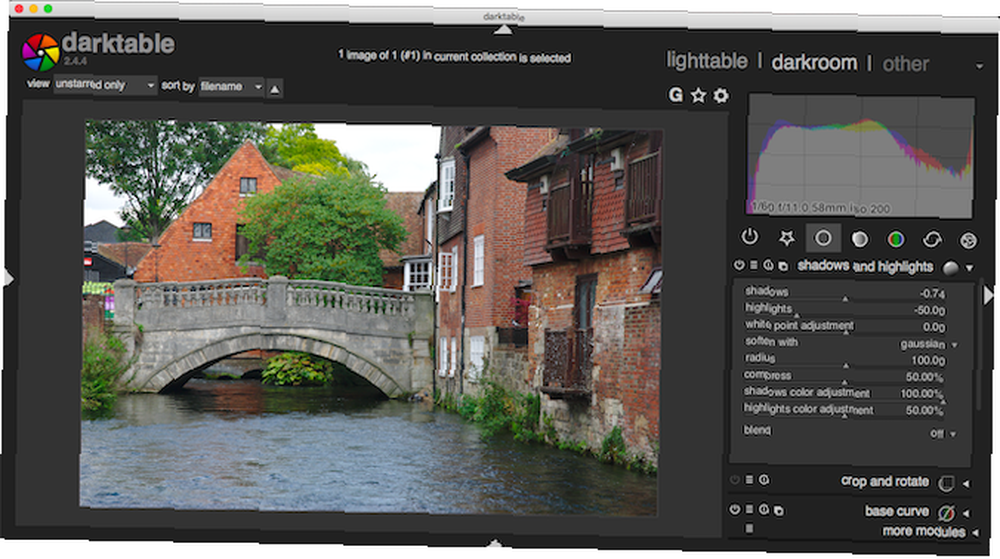
GIMP 2.10 (jak začít používat GIMP) je jednou z nejlepších bezplatných aplikací pro úpravy fotografií, které můžete získat. Můžete dokonce použít s vašimi RAW fotografií, ale musíte nejprve přidat svůj vlastní editor RAW. Existují dvě hlavní možnosti, DarkTable a RawTherapee.
Oba stojí za testování, ale preferujeme DarkTable kvůli dostupnějšímu rozhraní, mělčí křivce učení a některým pokročilým funkcím včetně maskovacích nástrojů.
Po instalaci můžete přetáhnout obrázky RAW do GIMP a spustí DarkTable, kde můžete začít upravovat. Účinek je stejný jako u známé kombinace Photoshopu a Adobe Camera RAW a stejně dobrý. Přečtěte si našeho průvodce Darktable Jak používat Darktable, bezplatnou alternativu Adobe Lightroom Jak používat Darktable, bezplatnou alternativu Adobe Lightroom Pokud fotografujete fotografie v RAW, potřebujete k jejich otevření a úpravám správný program. Darktable je bezplatná alternativa Adobe Lightroom. vyzvednout základy tohoto populárního editoru RAW.
2. G'MIC
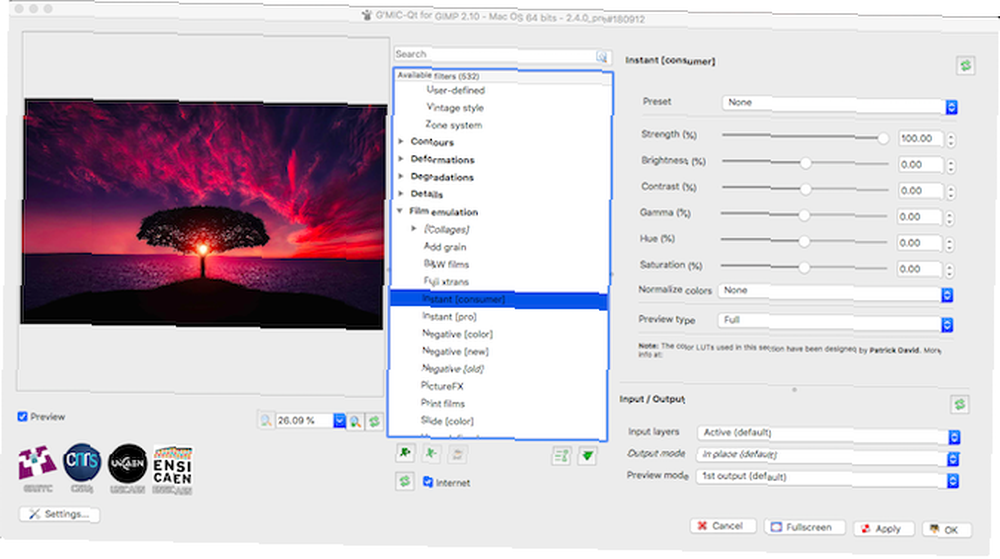
G'MIC, další plugin pro editory fotografií, nabízí více než 500 filtrů a efektů, které můžete použít k jazzu vašich snímků.
Rozsah je ohromující. Existují základy jako emulace filmových zásob a rámy, pokročilejší věci, jako je redukce šumu a další nástroje pro opravu, a dokonce i některé 3D efekty. Každý z nich můžete použít s výchozím nastavením jediným kliknutím. Ale pokud dáváte přednost, můžete použít řadu posuvníků pro každý filtr k přizpůsobení vzhledu a získat přesný výsledek, který chcete.
3. Resyntetizátor
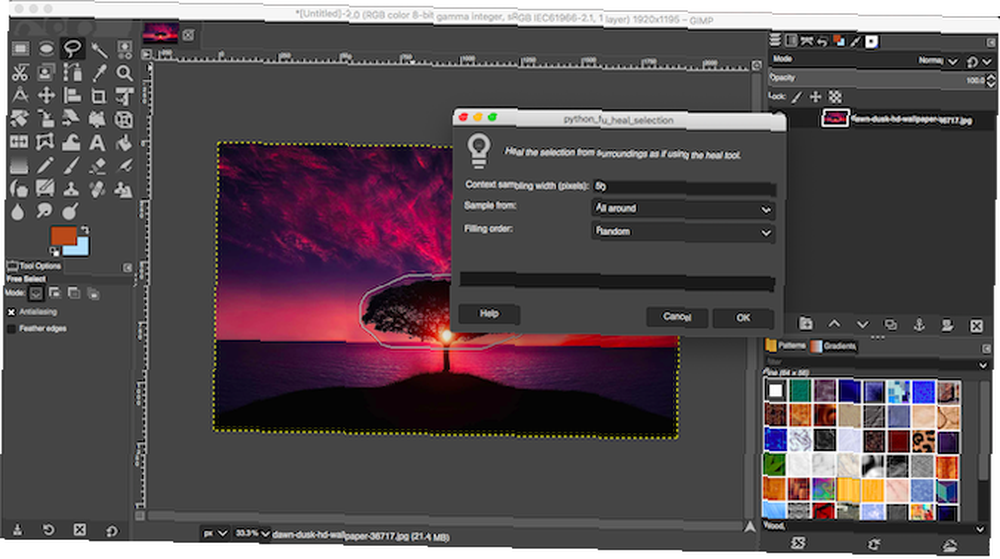
Resynthesizer je jedním z nejstarších pluginů GIMP a jedním z jeho nejdůležitějších. Poskytuje řadu nástrojů založených na práci s texturami. Klíčovou část najdete v nabídce Vylepšení: Heal Selection.
Toto je GIMP ekvivalent k nástroji Photoshop Content Aware Fill, jedna z věcí, které může Photoshop udělat, nemůže GIMP co nemůže Photoshop udělat, aby GIMP nemohl? Co může Photoshop udělat, aby GIMP nemohl? GIMP umí udělat spoustu toho, co Photoshop dokáže, ale v některých oblastech to zaostává. Zde je přehled klíčových rozdílů. . To vám umožní zcela hladce odstranit nežádoucí předměty z fotografie.
Heal Selection magicky nahradí narušení okolním obsahem z pozadí vašeho obrázku a dokonale se prolne. Pokud tedy něco z oblohy odstraníte, bude prostor zaplněn více nebe. Za normálních okolností byste k tomu měli použít nástroj klonování. Je to mnohem pracnější proces.
4. Hugin
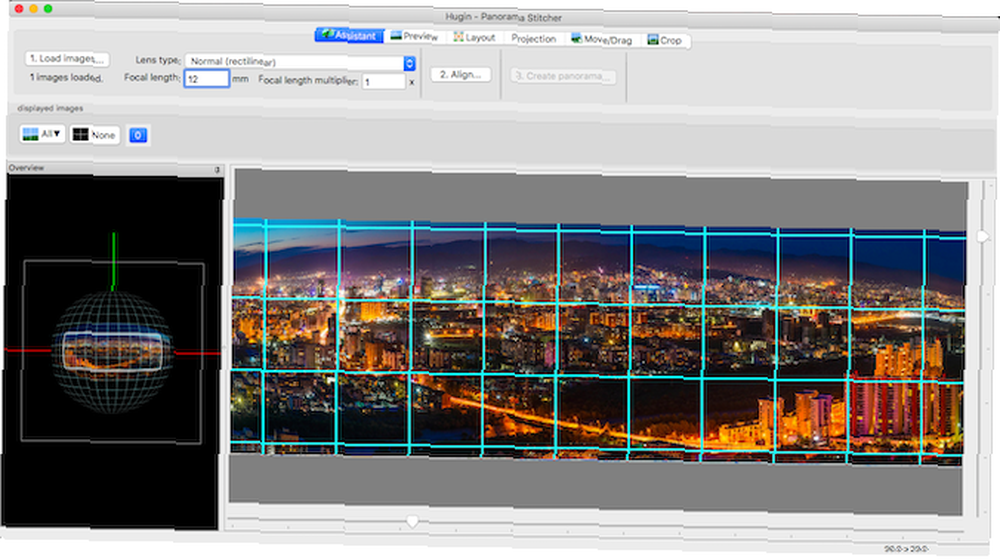
Pokud potřebujete k vytvoření panoramatu spojit řadu obrázků, je Hugin nejlepším nástrojem pro GIMP. Začít je snadné. Stačí načíst obrázky, určit několik společných bodů na každý, a aplikace je spojí dohromady. Bude také korigovat nesoulad úhly a expozice.
Hugin funguje jako samostatná aplikace a je k dispozici pro Windows, Mac a Linux.
5. Rozklad Waveletu
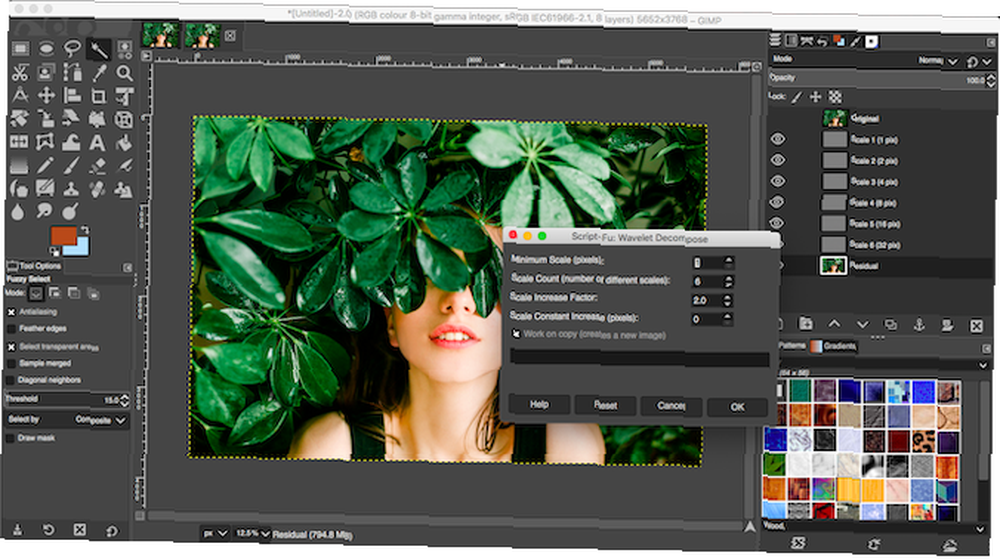
Retušování kůže je nedílnou součástí portrétní fotografie. Wavelet Decompose je nejlepší plugin pro GIMP.
Plugin používá pokročilou formu separace frekvence. Rozdělí obrázek do několika vrstev, z nichž každá obsahuje různé sady detailů. To vám dává velmi jemně vyladěnou kontrolu nad tím, které detaily chcete vyhladit a které si ponechat.
Zní to komplikovaně? Koncept je, ale praxe není. Stačí načíst zásuvný modul a pomocí nástrojů pro rozostření a vyhlazení zjemní pleť.
6. Duplikovat na jiný obrázek
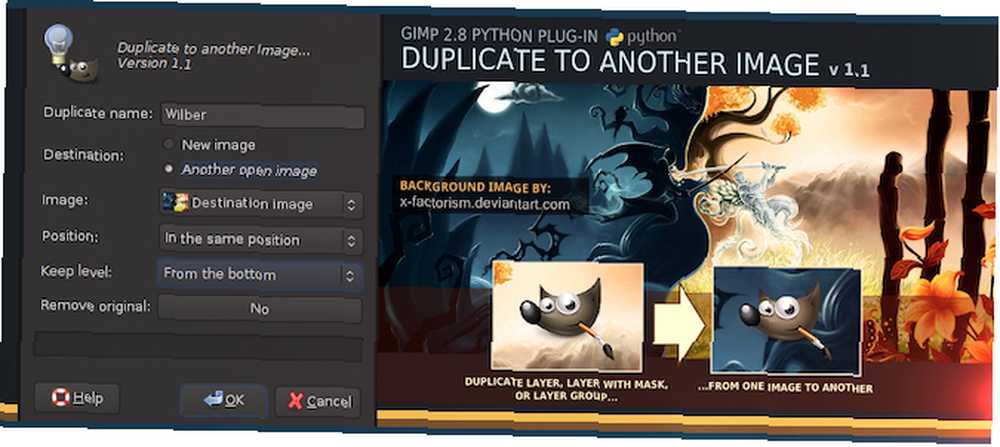
Tento jednoduchý skript je spořič v reálném čase. Jeho název přesně popisuje, co dělá: duplikuje výběr do jiného obrazového souboru.
Nemůže to GIMP již udělat? Ano, ale také ne. Plugin Duplicate to Another Image má mnohem více funkcí. Výběr můžete zkopírovat na nový obrázek stejné velikosti jako původní, s objektem na stejném místě, což usnadňuje změnu pozadí obrázku.
Nebo můžete zkopírovat na nový obrázek a oříznout jej na velikost, chcete-li izolovat jednotlivé objekty. A můžete zkopírovat objekt na jiný obrázek, který jste již otevřeli.
7. Svazek skriptů
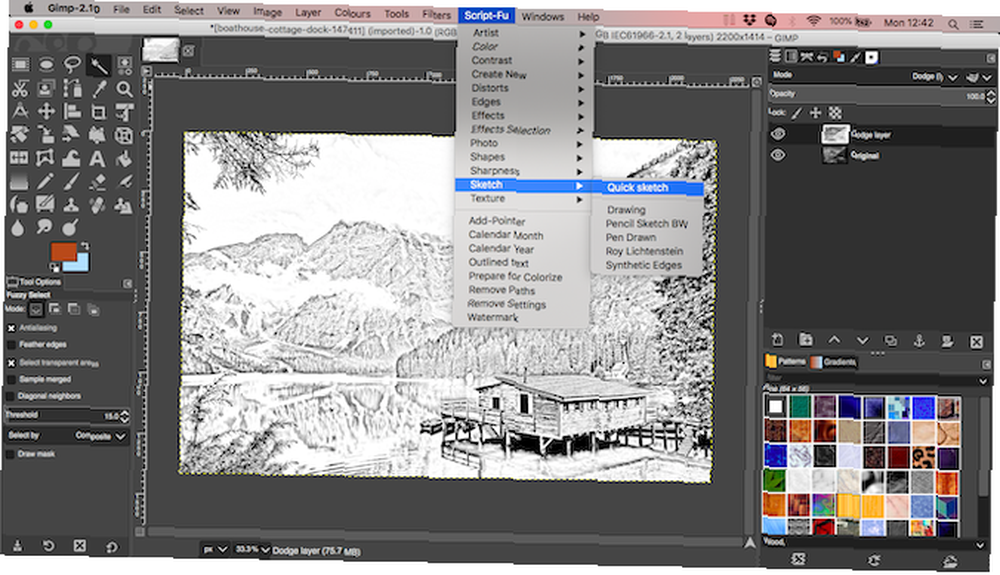
Pluginy GIMP přicházejí v mnoha velikostech a složitosti, ale často se jedná o jednofunkční, které nakonec nejvíce využíváte.
Tato sbírka více než 100 skriptů nabízí řadu zkratek pro běžné úpravy obrázků a úlohy grafického designu. Získáte zásuvný modul skici GIMP, několik skriptů pro zaostření fotografií nebo přidání rámečků a některé pro generování efektů nebo emulaci filmového materiálu. Je tu spousta věcí na hraní. Všechny jsou testovány a plně kompatibilní s GIMP 2.10.
8. Nik Collection

Nakonec Nik Collection, sada profesionálních programů pro úpravu fotografií. Poskytuje vám přístup k ostření na úrovni a redukci šumu, barevné filtry, efekty HDR a mnoho dalšího. Skutečně se GIMP dostává na novou úroveň.
Takže pokud je to tak dobré, proč jsme to nechali až do konce? Dva důvody.
Za prvé, bezplatná verze kolekce Nik Collection již není oficiálně dostupná. Stále si ji můžete stáhnout z internetového archivu a můžete ji nastavit, pokud ji již máte na svém počítači nainstalovanou. Za druhé, musíte to udělat několik obručí, aby to fungovalo. Naštěstí máme průvodce, jak používat bezplatné pluginy Nik společnosti Google Jak začít s bezplatnými zásuvnými moduly Nik Nik pro fotografii Jak začít s bezplatnými zásuvnými moduly Nik Nik pro fotografie Google udělal své zásuvné moduly Nik Collection zcela zdarma. Pluginy pracují se softwarem pro úpravy fotografií, jako je Adobe Photoshop a Lightroom. Zde je návod, jak začít. s GIMP, který vám ukáže, co dělat. Ujišťujeme vás, že to stojí za námahu.
Jak používat pluginy GIMP
Po instalaci pluginu GIMP se zobrazí na jednom z několika míst. Může se objevit v nabídce Filtry nebo v jedné z podnabídek. Může to být pod obrázkem nebo vrstvami, nebo můžete získat zcela nové menu s názvem Script-Fu. Pluginy (jako editor RAW) se někdy spouští jako samostatná aplikace a spouštějí se vždy, když jsou potřeba.
Když najdete plugin, který se vám líbí, nezapomeňte si ponechat kopii staženého souboru. Nikdy nevíte, kdy by to mohlo zmizet. To je bohužel realita práce s pluginy GIMP.
Pluginy nejsou jediným způsobem, jak zapnout GIMP. Pokud například hledáte plugin pro akvarely GIMP, můžete raději raději štětcem. A k tomu potřebujete našeho průvodce nejlepšími kartami GIMP. 11 bezplatných kartáčů GIMP a jak je nainstalovat. začal. .











